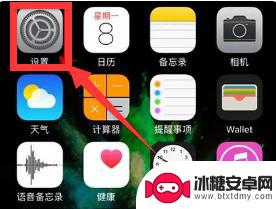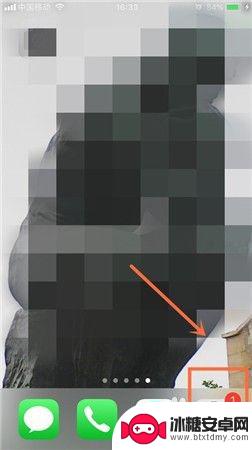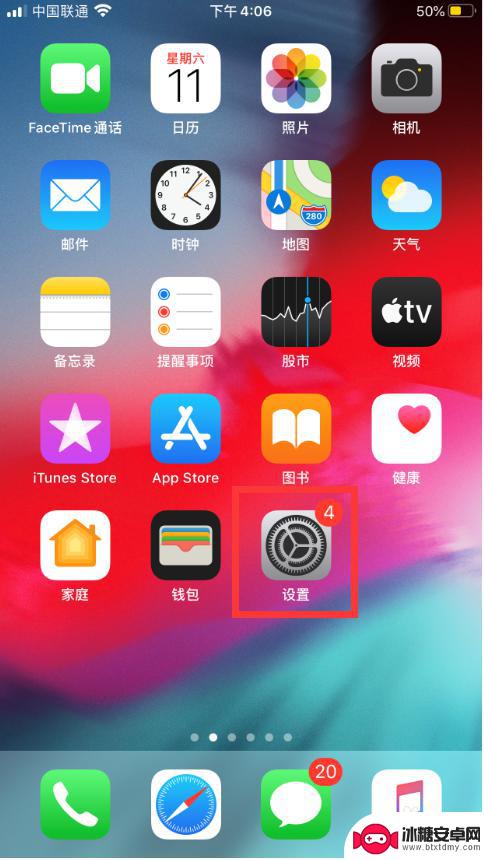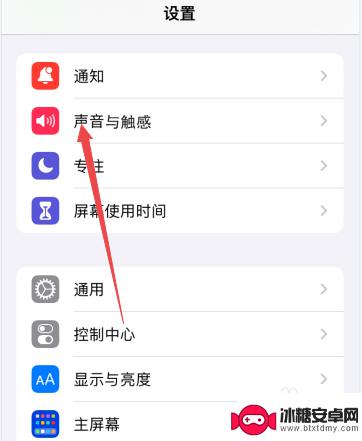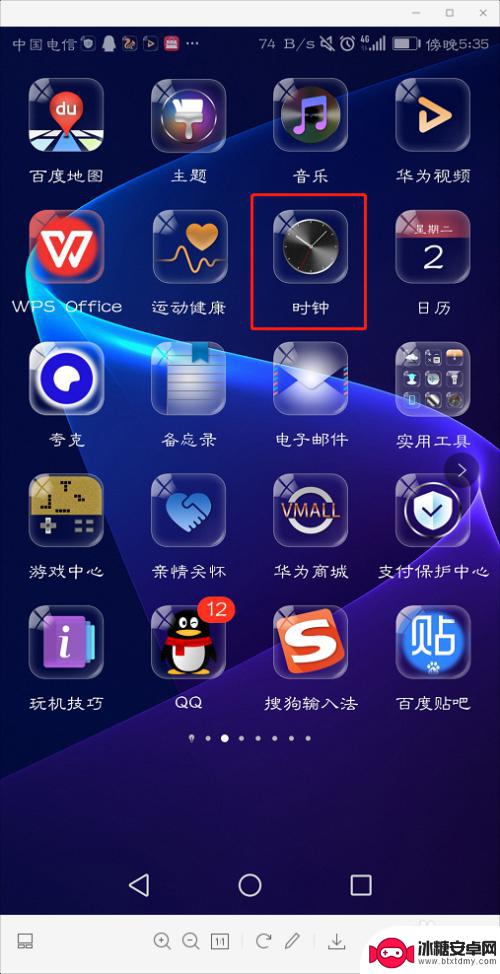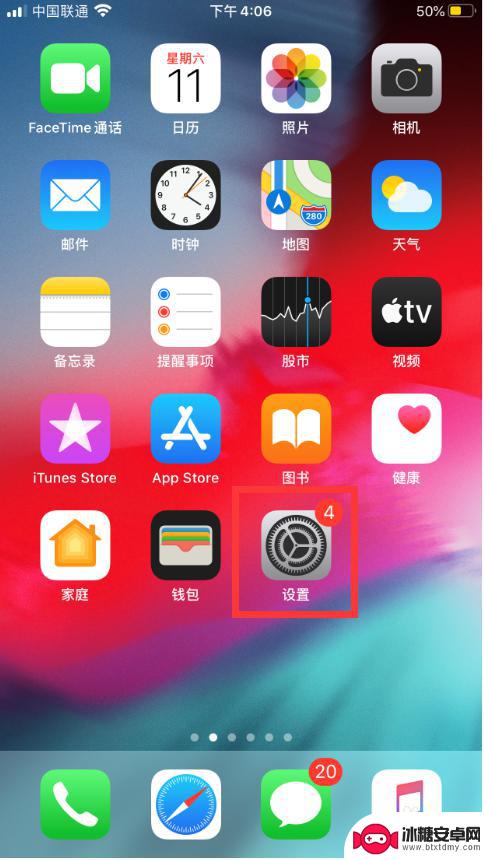如何设置苹果手机声音模式 苹果手机静音模式设置方法
苹果手机的声音模式设置在日常生活中非常重要,能够帮助我们更好地管理手机的响铃情况,苹果手机的静音模式设置方法也是非常简单的,只需要通过手机的侧边按钮即可快速实现。在不同的场合下,我们可以灵活地选择静音、震动或响铃模式,以满足不同环境下的需求。通过熟练掌握苹果手机的声音模式设置方法,我们可以更好地享受手机带来的便利,同时也能够避免因为响铃而影响到他人或自己的情绪。
苹果手机静音模式设置方法
操作方法:
1.首先,打开您的iPhone。在手机的桌面上,找到系统自带的“设置”,找到他之后点击,进入系统设置界面。
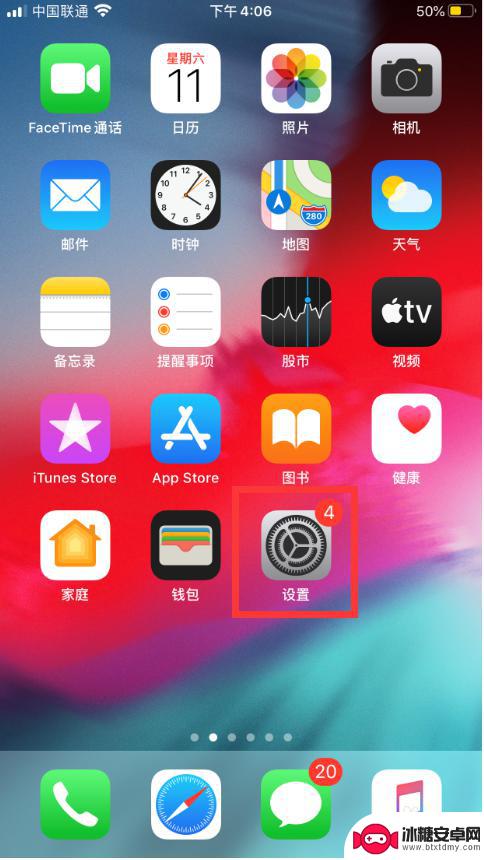
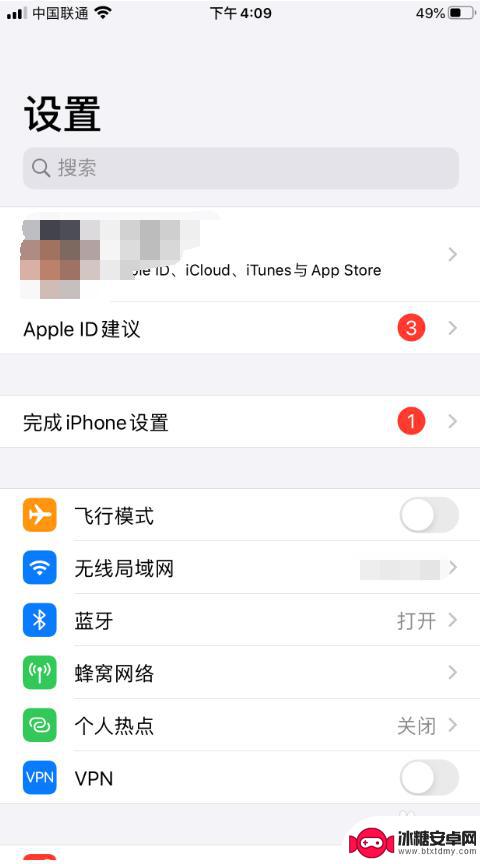
2.然后再设置界面,找到“辅助功能”,点击并进入“辅助功能”界面,找到“动作交互”模块后点击“触控”。
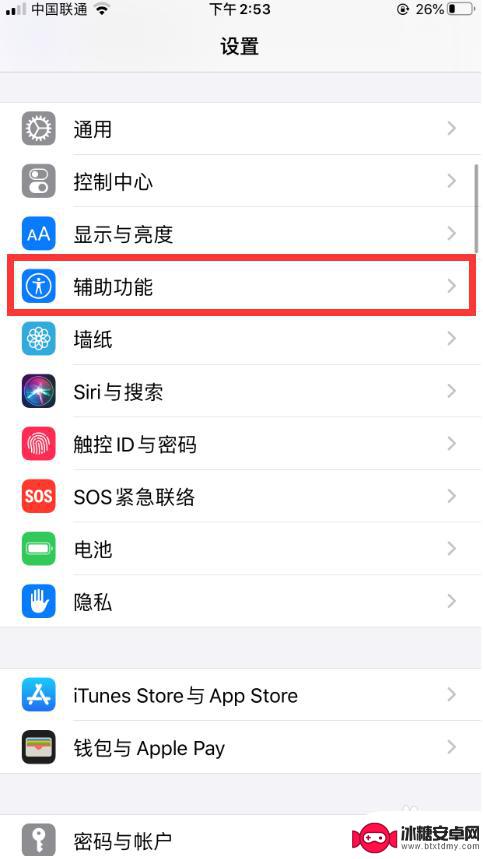
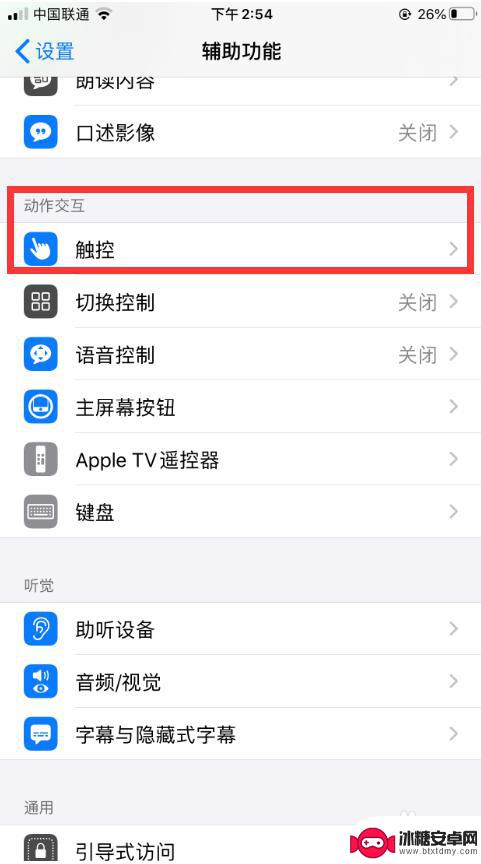
3.进入“触控”界面后,将“辅助触控”开启。然后点击出现在屏幕边缘的圆纽,点击后会弹出一个界面,找到“设备"并点击。
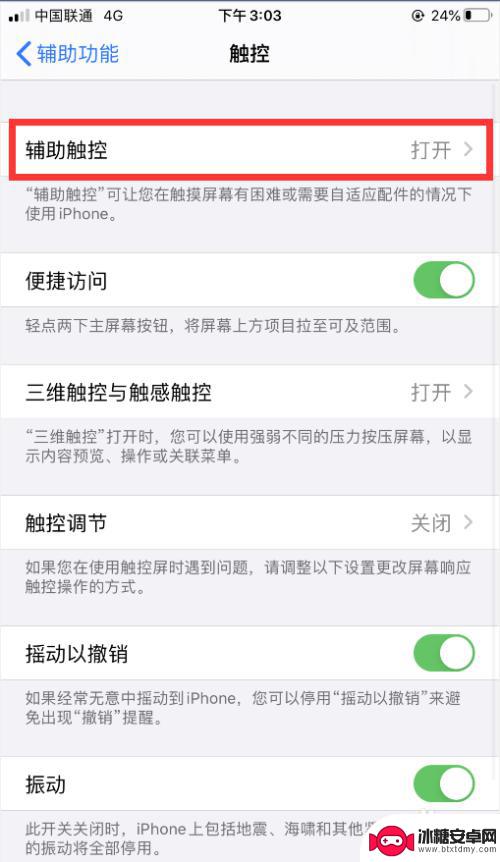
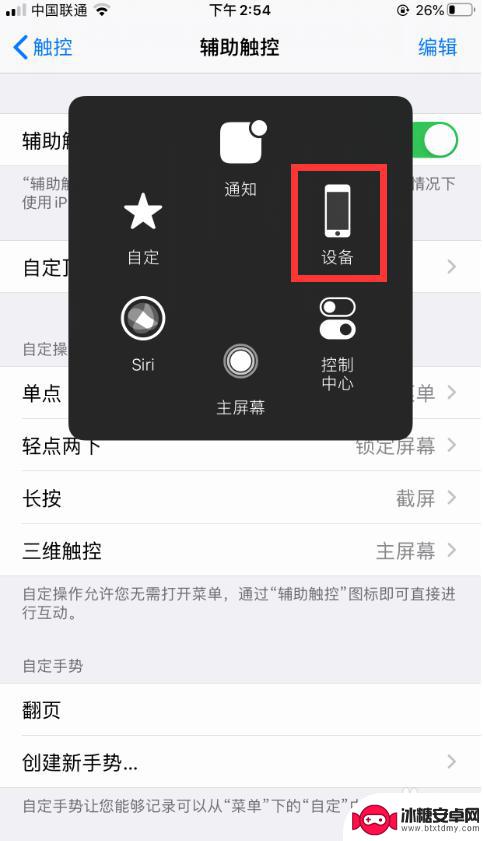
4.点击“设备”后,点击“静音”即可将手机设置成静音模式,手机会提醒您已经开启静音模式。
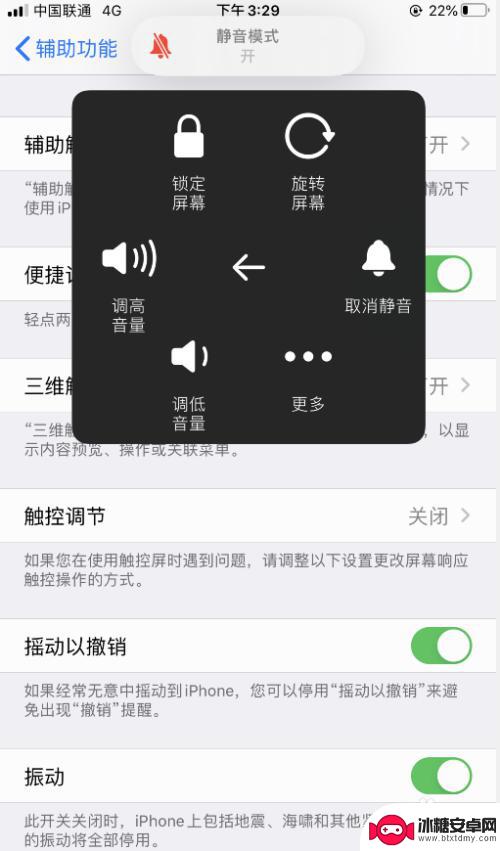
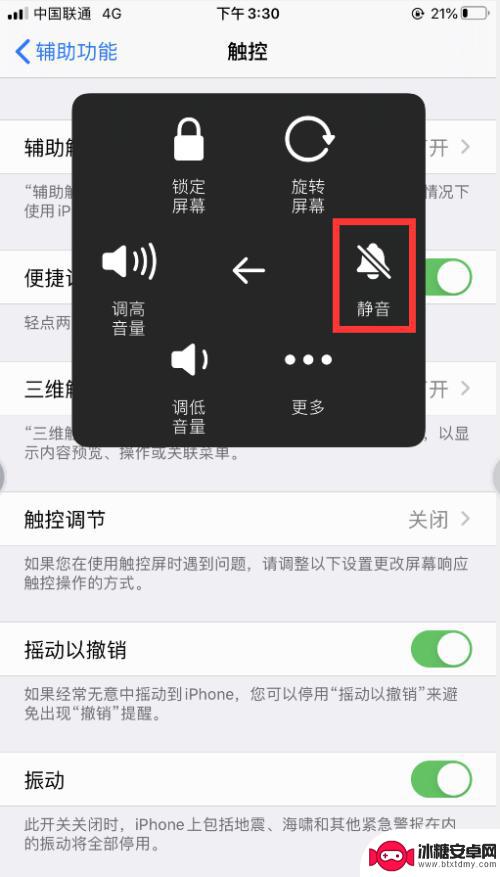
5.此外,如果我们想将自己的iPhone开启静音模式。可以将手机的侧键向下拨即为开启静音模式,反之为取消静音模式哦,怎么样是不是超级简答?

以上就是关于如何设置苹果手机声音模式的全部内容,如果您遇到类似情况,可以按照以上方法解决。
相关教程
-
苹果手机照相没声音怎么打开 苹果手机拍照没有声音怎么解决
苹果手机在拍照时没有声音可能是因为静音模式开启或者相机设置中关闭了拍照声音,要解决这个问题,可以先检查手机是否处于静音模式,如果是的话,可以调整为正常模式。在相机设置中找到快门...
-
苹果手机设置定时静音模式 iPhone苹果手机如何设定特定时间进入静音模式
苹果手机拥有许多实用功能,其中设置定时静音模式便是其中之一,用户可以通过设定特定时间段让手机自动进入静音模式,避免打扰他人或影响自己的工作和休息。这一功能不仅方便实用,还能帮助...
-
苹果手机怎么改静音设置 苹果手机静音模式设置方法
苹果手机是一款功能强大、备受用户喜爱的智能手机品牌,在日常使用中,我们常常需要将手机设置为静音模式,以避免在会议、课堂或其他需要保持安静的场合中打扰他人。苹果手机的静音设置方法...
-
苹果手机设置静音模式不震动 苹果手机静音后为什么不震动
苹果手机在设置静音模式后不震动的原因有很多,其中最主要的原因是为了避免用户在需要安静环境下使用手机时受到干扰,静音模式通常是指关闭手机的铃声和震动功能,这样用户在开会、看电影或...
-
华为手机静音怎么设置闹钟 华为手机静音模式下如何设置闹钟
华为手机静音怎么设置闹钟,在日常生活中,闹钟的作用不言而喻,它是我们起床、约会、提醒等重要时刻的得力助手,对于华为手机的用户来说,在手机设置为静音模式时,如何设置闹钟却可能成为...
-
苹果手机静音状态怎么开 苹果手机静音模式设置方法
苹果手机的静音模式是一种非常实用的功能,可以让用户在需要安静的场合下不被来电或消息打扰,开启苹果手机的静音模式非常简单,只需按下手机左侧的音量键,并将其切换到静音模式即可。用户...
-
苹果手机如何位置设定 如何在苹果手机上设置定位功能
苹果手机是一款功能强大的智能手机,其中的定位功能更是为我们的生活带来了极大的便利,在苹果手机上设置定位功能非常简单,只需要进入设置,点击隐私选项,然后找到定位服务,打开即可。通...
-
怎么设置手机电信参数设置 中国电信4g手机apn配置
在现代社会中手机已经成为人们生活中不可或缺的重要工具,为了能够更好地使用手机上网和通讯,设置正确的电信参数是非常关键的。特别是对于中国电信4G手机用户来说,正确配置APN参数是...
-
苹果手机延时摄像怎么关闭 苹果相机取消延时拍摄原因
苹果手机的延时摄像功能在拍摄照片时可能会造成一定的困扰,许多用户不知道如何正确关闭延时摄像或取消延时拍摄,苹果相机取消延时拍摄的原因可能是因为用户误操作或者设置问题。在使用苹果...
-
苹果手机如何变回浅色系 苹果设备深色主题怎么设置
苹果手机的深色主题一直备受用户喜爱,但有时候我们也想尝试一下浅色系的风格,苹果设备的深色主题设置简单方便,只需要进入设置,选择外观与亮度,然后切换到浅色模式即可。这样不仅能让手...